تحديث 2024 أبريل: توقف عن تلقي رسائل الخطأ وإبطاء نظامك باستخدام أداة التحسين الخاصة بنا. احصل عليه الآن من الرابط التالي
- تحميل وتثبيت أداة الإصلاح هنا.
- دعها تفحص جهاز الكمبيوتر الخاص بك.
- الأداة بعد ذلك إصلاح جهاز الكمبيوتر الخاص بك.
تم تثبيت Windows 10 مسبقًا مع مجموعة متنوعة من التطبيقات. بعضها مفيد للغاية ، لكن البعض الآخر ، مثل تطبيق Xbox ، يمكن أن يشغل مساحة كبيرة. إذا لم تكن من مستخدمي Xbox - أو حتى لاعبًا بشكل عام - يمكنك إزالة هذا التطبيق من جهاز الكمبيوتر الذي يعمل بنظام Windows 10. ولكن لا توجد عملية بسيطة يمكن اتباعها ، وهي أن Microsoft لم تسهل إلغاء تثبيت هذا البرنامج.
لحسن الحظ ، هناك خدعة هنا تماما قم بإزالة تطبيق Xbox (ورمزه الأخضر في قائمة ابدأ) من نظام التشغيل الخاص بك.
ما هو تطبيق Xbox؟
من بين هذه التطبيقات ، التي يعتبرها البعض غير ضرورية ، أو "bloatware" ، تطبيق Xbox. يعد تطبيق Xbox شيئًا قد يكون مفيدًا إذا كان لديك حساب Xbox Live. يمنحك لوحة تحكم يمكنك من خلالها إدارة حسابك ، ولديك بعض الميزات الإضافية مثل جهاز التحكم عن بعد أو وظائف الشاشة الثانية. إذا لم يكن لديك حساب Xbox Live ، فقد لا تحتاج إلى حساب.
كيفية إزالة تثبيت تطبيق Xbox ضمن نظام التشغيل Windows 10:
باستخدام ويندوز PowerShell
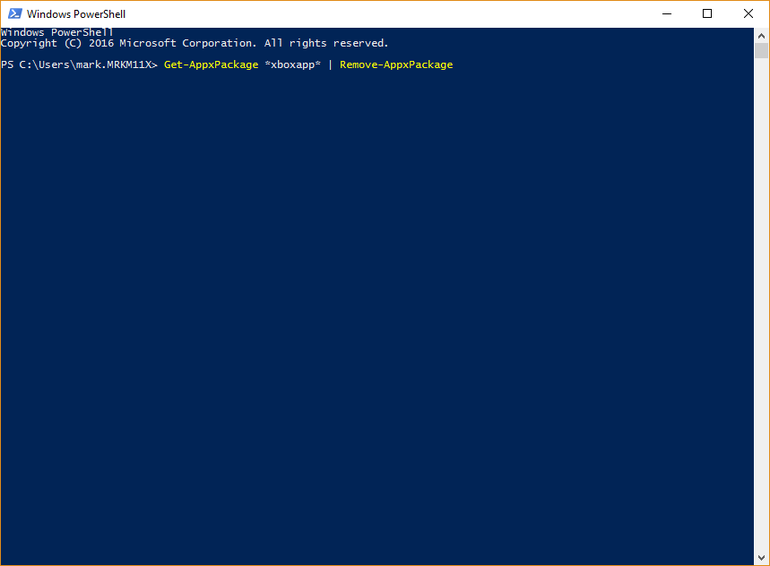
يجب عليك استخدام Windows PowerShell. هناك بعض الأوامر التي قد تحتاج إلى كتابتها ، وسنراجع كل خطوة بخطوة.
- أولاً ، انقر فوق القائمة "ابدأ".
- اكتب PowerShell وانقر بزر الماوس الأيمن على النتيجة. حدد تشغيل كمسؤول.
- في PowerShell ، اكتب الأوامر الموضحة أدناه.
تحديث أبريل 2024:
يمكنك الآن منع مشاكل الكمبيوتر باستخدام هذه الأداة ، مثل حمايتك من فقدان الملفات والبرامج الضارة. بالإضافة إلى أنها طريقة رائعة لتحسين جهاز الكمبيوتر الخاص بك لتحقيق أقصى أداء. يعمل البرنامج على إصلاح الأخطاء الشائعة التي قد تحدث على أنظمة Windows بسهولة - لا حاجة لساعات من استكشاف الأخطاء وإصلاحها عندما يكون لديك الحل الأمثل في متناول يدك:
- الخطوة 1: تنزيل أداة إصلاح أجهزة الكمبيوتر ومحسنها (Windows 10 ، 8 ، 7 ، XP ، Vista - Microsoft Gold Certified).
- الخطوة 2: انقر فوق "بدء المسح الضوئي"للعثور على مشاكل تسجيل Windows التي قد تسبب مشاكل في الكمبيوتر.
- الخطوة 3: انقر فوق "إصلاح الكل"لإصلاح جميع القضايا.
كما ذكرنا سابقًا ، هناك بعض الخيارات. الشخص الذي يمكنك العثور عليه في أدلة أخرى تتعامل مع هذا الموضوع هو get-appxpackage * xboxapp * | إزالة-appxpackage. ومع ذلك ، يجب أن تدرك أن هذا الأمر يحذف التطبيق ، ولكن لحساب المستخدم الحالي فقط. إذا كنت تتصل بمستخدم آخر ، فلا يزال التطبيق موجودًا.
لحذف التطبيق لجميع المستخدمين لديك حاليا على جهاز الكمبيوتر ، يجب عليك إضافة علامة-المستخدمين. لذلك ، فإن الأمر get-appxpackage -allusers * xboxapp * هو | إزالة الأمر AppxPackage.
ومع ذلك ، إذا قمت بإنشاء حساب جديد في المستقبل ، فسيظل التطبيق موجودًا ، ولإصلاح ذلك ، هناك أمر آخر ، "get-approvisionedpackage -online | حيث الكائن {$ _. packagename -like “* xboxapp *”}. | إزالة الحزم المعتمدة - عبر الإنترنت ".
قم بإلغاء تثبيت تطبيق Xbox من القائمة "ابدأ".

أسهل طريقة لإلغاء تثبيت تطبيق هي النقر بزر الماوس الأيمن. هناك طريقتان ، واحدة جديدة مع آخر تحديث لميزات Windows.
- اكتب Xbox في بدء البحث وعندما يظهر تطبيق Xbox في القائمة ، انقر بزر الماوس الأيمن فوقه وانقر فوق خيار إزالة التثبيت.
- والثاني هو تسليط الضوء على تطبيق Xbox مع مفاتيح الأسهم لفتح التفاصيل كما ترون في الصورة. التفاصيل مقسمة إلى قسمين:
- القوائم العامة ويمكنك أن ترى "فتح" فقط مع زر دائري يشير لأسفل.
ثانياً ، تتيح لك قائمة القائمة الوصول بسرعة إلى أقسام التطبيق مثل الإعدادات ، إلخ. - قم بتوسيع الزر الدائري ويجب أن يكون لديك خيارات مثل Entpin من Start ، و Pin إلى شريط المهام ، إلخ. يجب أن تتم عملية إزالة التثبيت هنا أيضًا.
تعطيل تطبيق Xbox

إذا كنت لا تريد إلغاء تثبيت تطبيق Xbox بالكامل من Windows في هذه الخطوة ، فسنقوم بتعطيله حتى تقوم بتنشيطه يدويًا.
- افتح شريط البحث واكتب "الخدمات".
- انقر بزر الماوس الأيمن على أيقونة الخدمات وحدد خيار "تشغيل كمسؤول".
- بمجرد الوصول إلى هناك ، قم بالتمرير لأسفل القائمة وسترى خيارات Xbox Live.
- انقر نقرًا مزدوجًا فوق خدمة إدارة الملحقات Xbox.
- انقر فوق الزر "إيقاف" في النافذة المنبثقة.
- ثم انقر فوق خيار "نوع البداية" وحدد معطل من القائمة المنسدلة وقبول الإعدادات.
الخلاصة
يعد تطبيق Xbox المدمج إضافة مفيدة لمشغلي وحدة التحكم ، مما يتيح لك توصيل الكمبيوتر الشخصي بجهاز Xbox One الخاص بك ومشاهدة ما يلعبه أصدقاؤك ومشاركة المقاطع المباشرة في اللعبة وحتى إطلاق بعض الألعاب بين الأجهزة من Windows 10 وما بعده. . كل هذا رائع إذا كنت لاعب Xbox ، ولكن إذا لم تكن كذلك ، فإن التطبيق هو مجرد إهدار للمساحة والموارد على جهاز الكمبيوتر الخاص بك.
نصيحة الخبراء: تقوم أداة الإصلاح هذه بفحص المستودعات واستبدال الملفات التالفة أو المفقودة إذا لم تنجح أي من هذه الطرق. إنه يعمل بشكل جيد في معظم الحالات التي تكون فيها المشكلة بسبب تلف النظام. ستعمل هذه الأداة أيضًا على تحسين نظامك لتحقيق أقصى قدر من الأداء. يمكن تنزيله بواسطة بالضغط هنا

CCNA، Web Developer، PC Troubleshooter
أنا متحمس للكمبيوتر وممارس تكنولوجيا المعلومات. لدي سنوات من الخبرة ورائي في برمجة الكمبيوتر واستكشاف الأخطاء وإصلاحها وإصلاح الأجهزة. أنا متخصص في تطوير المواقع وتصميم قواعد البيانات. لدي أيضًا شهادة CCNA لتصميم الشبكات واستكشاف الأخطاء وإصلاحها.

